安装
用户管理工具 (UMT) 将帐户预配规则和您的帐户信息存储在 Citrix Cloud 中。您可以在任何计算机上安装该工具,并通过登录 Citrix 帐户访问规则。
登录用户管理工具所需的帐户信息将保存在每个作业的配置文件中的本地计算机上,并使用 DPAPI 加密进行保护。打开用户管理工具时,您的 ShareFile/Citrix Content Collaboration 帐户 URL 和用户名已预先填写,您必须输入密码。
在安装该工具之前,请验证您的环境是否满足系统要求。
如果您遇到引用尝试启用 AD 诊断日志记录或尝试提升运行 UMT 的错误:
-
以管理员身份运行 UMT 工具,方法是右键单击 UMT 程序图标并选择以管理员身份运行…,或者在“高级”选项卡中将快捷方式属性编辑为始终以管理员身份运行。
-
使用计划任务时,选择创建任务时以最高权限运行。
第一步
-
在 Active Directory (AD) 中,创建一个测试组,其中包含几个已经拥有 ShareFile/Citrix Content Collaboration 员工帐户的用户。如果不可能,请确定可用于测试的 AD 组织单位 (OU)。
-
从 Citrix 下载中,将用户管理工具安装程序下载到 AD 域中的服务器。如果您不打算计划同步,则可以改为在工作站上安装该工具。
-
按照提示运行安装程序以完成安装。该工具的快捷方式放置在“开始”菜单和桌面上。
-
启动用户管理工具。此时将显示“用户管理工具”登录页面。
-
输入 ShareFile/Citrix Content Collaboration 帐户信息,然后选择登录。帐户 URL 是您的 ShareFile 帐户 URL,格式为
https://mysubdomain.sharefile.com或者在欧洲为https://mysubdomain.sharefile.eu。 -
指定与 ShareFile/Citrix Content Collaboration 帐户上的管理员或服务用户关联的电子邮件地址。此时将显示“用户管理工具”窗口。
-
连接到用于在 ShareFile/Citrix Content Collaboration 中创建用户和通讯组的 AD 域。
-
指定对 AD 域具有完全读取权限的 AD 用户帐户。
注意:
从低于 1.5 版的用户管理工具版本升级时,现有规则将移至 Citrix Cloud。
代理
如果需要配置代理服务器,请选择选项图标,然后选择配置代理。为获得最佳性能,请在加入域的计算机或虚拟机上安装 .NET Framework。
以下计算机上的用户必须手动启用 .NET 3.5 才能运行 ShareFileProxyConfig.exe 文件。
- Windows Server 2012 R2
- Windows 8 或更高版本
有关手动启用 .NET 3.5 的信息可以在这篇 Microsoft 文章中找到。
后续步骤
-
根据您确定的测试组或 OU,选择组选项卡或用户选项卡,选择测试组或 OU,然后选择添加规则。
-
选择规则选项卡,然后选择刷新。运行规则时发生的更改将显示在“操作”区域中。如果未列出任何更改,则应用的规则不会导致新的或更改的用户帐户或组。
-
通过选择计划计划 AD 同步,然后使用保存作业对话框创建命名作业并指定同步计划。
-
计划同步后,登录 ShareFile/Citrix Content Collaboration 界面并验证帐户是否已创建。
如果您单击了“组”选项卡: 在“编辑组规则”对话框中,选中“创建 ShareFile 通讯组…”复选框并 更新 ShareFile 通讯组… 创建和更新新的员工帐户和通讯组。如果 AD 组包括没有帐户的用户,则您也可以选择创建员工帐户。查看并更新显示的用户选项。这些选项适用于创建的每个用户。
如果您单击“用户”选项卡: 在“编辑用户规则”对话框中,根据需要查看和更新选项。这些选项适用于创建的每个用户。
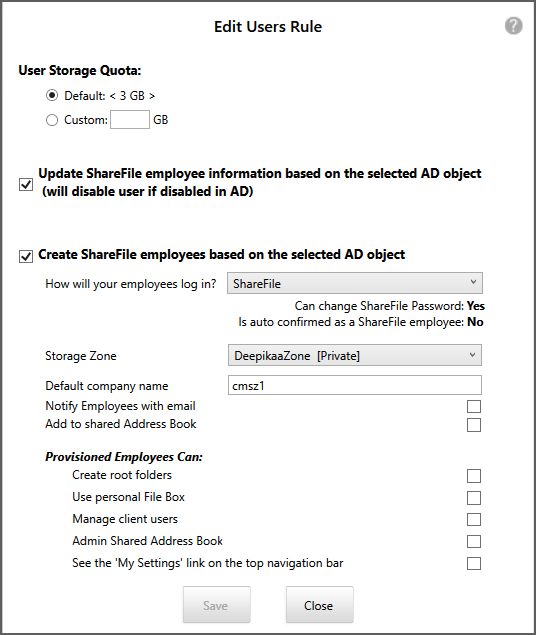
注意:
要创建使用高级配置(如触发器、操作或条件)的作业,请指定手动计划,然后使用 Windows 任务计划程序。